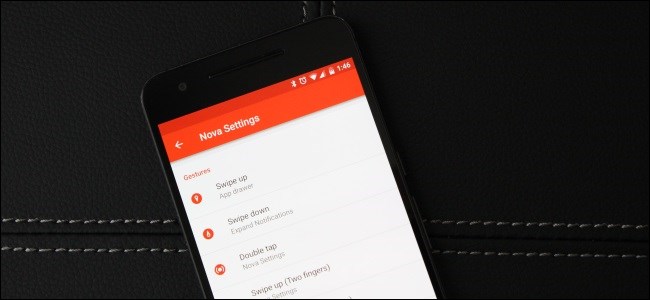
Si eres como yo, haces muchas cosas con tu teléfono Android. Eso generalmente significa desorden en las pantallas de inicio para la mayoría de los usuarios, pero no tiene por qué ser así.
Nova Launcher, nuestro lanzador de pantalla de inicio favorito para Android, tiene algunas funciones de gestos poderosas y únicas que limpiarán sus pantallas de inicio y serán más poderosas que nunca con solo deslizar un dedo.
Lo primero es lo primero: necesitará la versión «Prime» de Nova para habilitar los gestos, lo que le costará $ 4.99. Si prefiere esperar, a veces puede ver Nova Prime en oferta por un par de dólares menos, pero creo que el precio de venta normal es justo. Esta es una aplicación increíblemente poderosa que literalmente usarás todos los días.
Hay dos «tipos» principales de gestos en Nova: gestos de la pantalla de inicio y gestos de iconos. Por ejemplo, el ícono de Google Maps en mi pantalla de inicio abre Maps de manera normal cuando se toca, pero al deslizar el dedo hacia arriba en el ícono se abre automáticamente la navegación a mi casa sin la necesidad de ninguna interacción adicional. De manera similar, un par de íconos en mi bandeja de aplicaciones funcionan como carpetas; al tocar el ícono se abre la aplicación, pero deslizar hacia arriba expone el contenido de la carpeta «oculta». Y esa es solo la punta del iceberg aquí.
Cómo configurar los gestos de la pantalla de inicio en Nova Launcher
Para configurar gestos en las pantallas de inicio, vaya al menú de configuración de Nova dirigiéndose al cajón de la aplicación y seleccionando «Configuración de Nova».
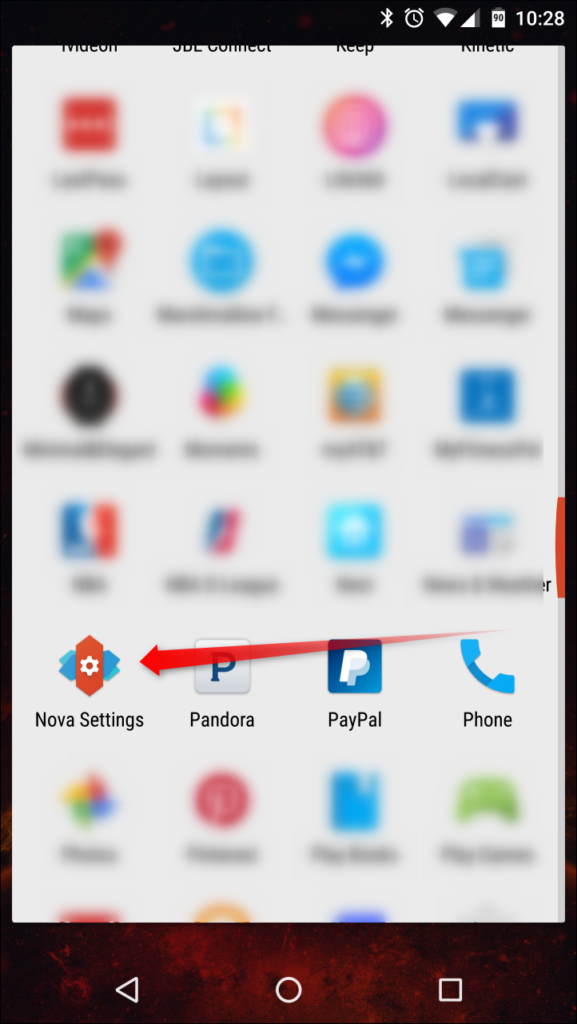
La séptima opción en el menú de Configuración debería ser «Gestos y entradas». Continúe y tóquela para dirigirse al menú principal de gestos.
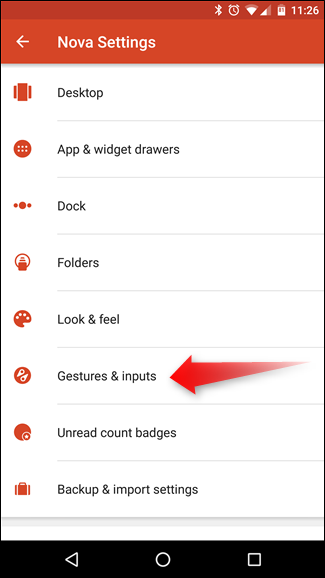
Aquí hay varias opciones, incluidas las acciones alternativas del botón de inicio y la detección de palabras clave «OK Google». Sin embargo, la sección en la que nos vamos a centrar está un poco más abajo en la página, bajo el subtítulo «Gestos».
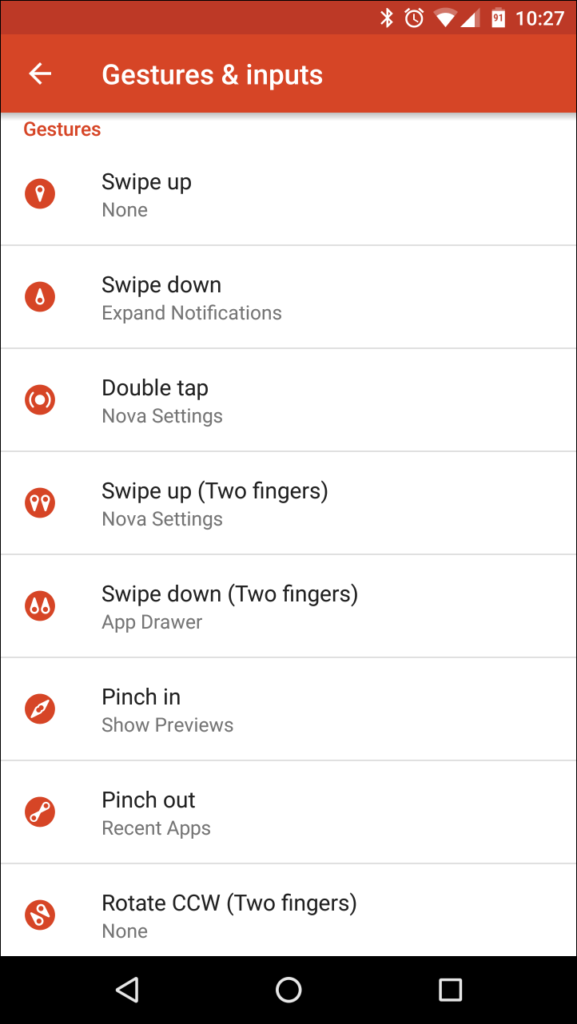
Aquí hay varios gestos configurables, todos los cuales tienen el mismo conjunto de opciones disponibles. Puede configurar tantos como desee, pero en aras de la simplicidad, solo trabajaremos con el gesto «Deslizar hacia arriba». Las mismas reglas se aplican a la configuración de todas las opciones de gestos, por lo que podrá aplicar las siguientes instrucciones a cualquiera de las opciones aquí.
Cuando toca la opción «Deslizar hacia arriba», se abrirá un nuevo menú con tres opciones con pestañas: Nova, Aplicaciones y Accesos directos.
La primera pestaña básicamente muestra todas las opciones disponibles exclusivamente para Nova: acciones ejecutables que tienen que ver con el lanzador. Por ejemplo, puede configurar el gesto Deslizar hacia arriba para abrir automáticamente el cajón de aplicaciones o mostrar aplicaciones recientes (tenga en cuenta que esto solo funciona en la pantalla de inicio), dos cosas que parecen tener sentido con un gesto de deslizar hacia arriba. Simplemente toque la opción a la que le gustaría aplicar el gesto de Deslizar hacia arriba y ya está.
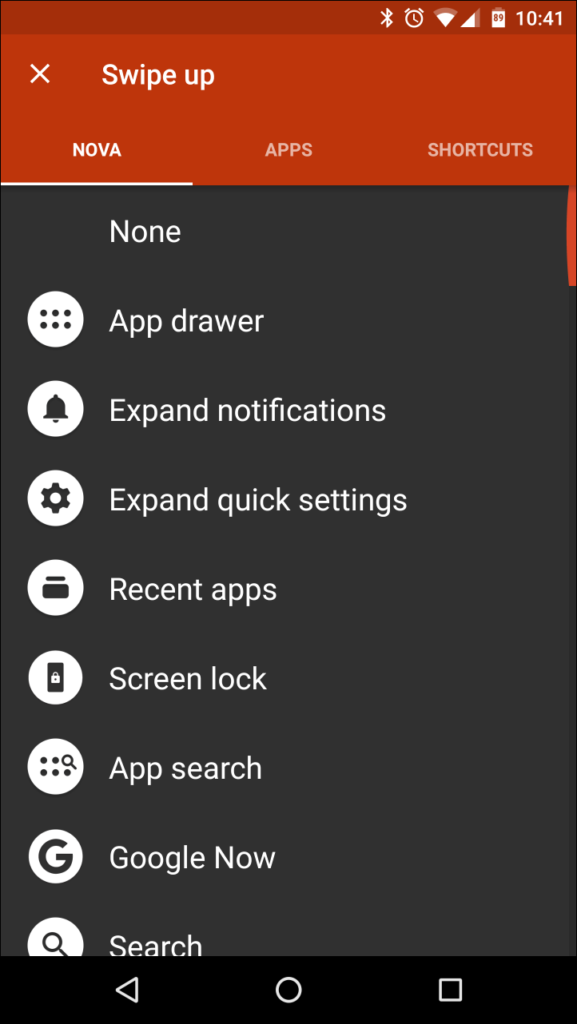
Del mismo modo, la pestaña «Aplicaciones» le permite asignar un gesto a una aplicación. Entonces, si desea deslizar hacia arriba en la pantalla de inicio para iniciar Chrome, por ejemplo, simplemente desplácese hacia abajo hasta que encuentre el ícono de Chrome y lo toque. Hecho.
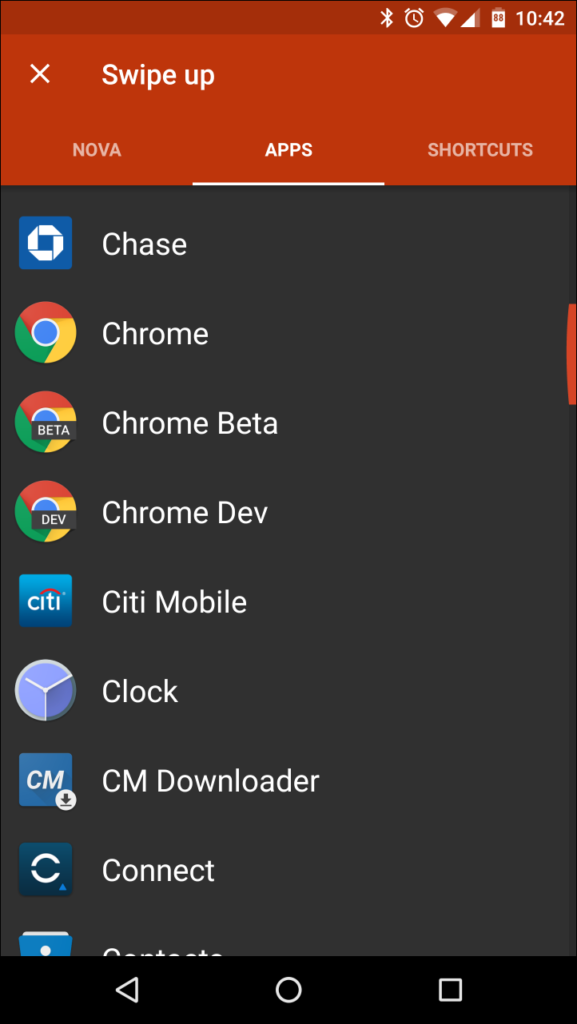
Sin embargo, la tercera pestaña no es tan simple como las dos primeras, pero también es la más poderosa. Básicamente, la opción «Accesos directos» le permite ejecutar opciones más complejas que simplemente iniciar una aplicación o abrir un menú; esta opción puede marcar instantáneamente un contacto desde su libreta de direcciones, abrir una conversación de texto con una persona específica, abrir la navegación a un lugar específico , cree una nueva hoja de cálculo y muchas otras. Esta es definitivamente una característica increíblemente poderosa que querrá explorar a fondo.
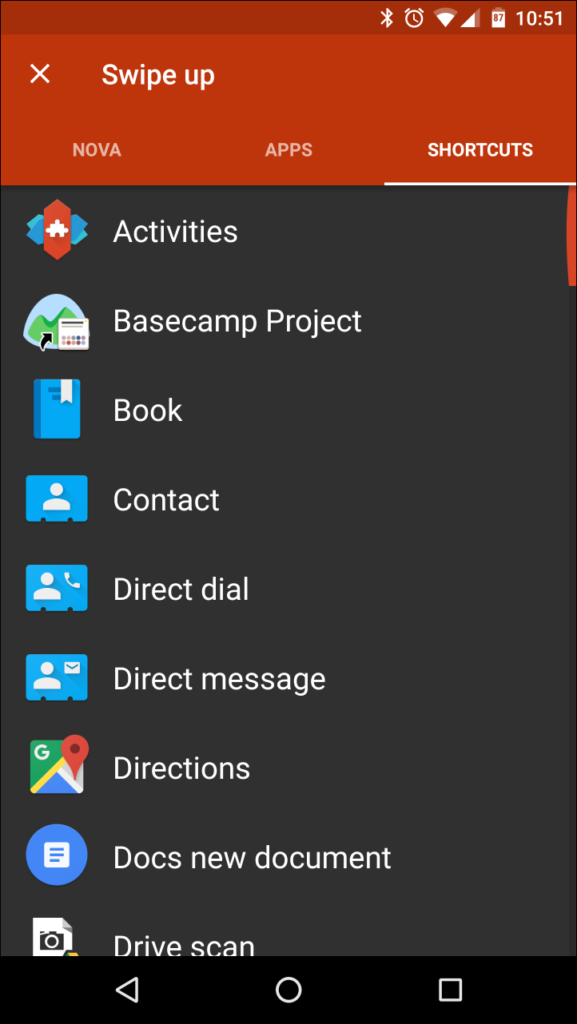
Una vez que se haya decidido por lo que quiere que haga ese gesto en particular, simplemente toque esa opción. Se cerrará el menú de gestos y volverá a las opciones de gestos de Nova, y la opción que acaba de seleccionar debería aparecer bajo el título «Deslizar hacia arriba». En este caso, configuro el gesto para abrir el cajón de la aplicación.
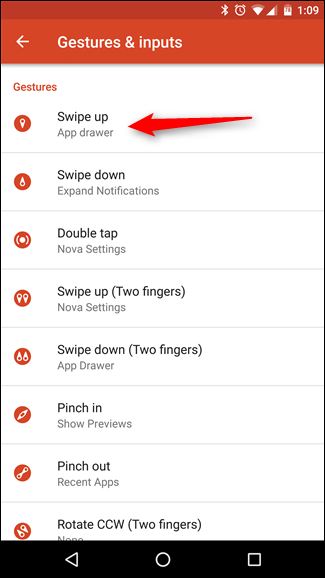
Eso es todo, ya está.
Cómo configurar gestos de iconos en Nova Launcher
Los gestos de iconos son igual de poderosos. En lugar de deslizar el dedo en la pantalla de inicio, estos le permiten deslizar hacia arriba en un ícono individual para hacer algo genial. Esto es particularmente útil, porque puede asignar acciones que tengan sentido con esa aplicación.
El ejemplo que vamos a usar aquí es una de las mejores cosas que he descubierto: deslizar el dedo hacia arriba en el ícono de Mapas para navegar inmediatamente a casa. Sin embargo, tenga en cuenta que esto solo funciona en la pantalla de inicio; no se aplica al ícono en el cajón de la aplicación.
Lo primero que querrá hacer es colocar el ícono de Mapas en su pantalla de inicio presionándolo prolongadamente en el cajón de la aplicación y arrastrándolo hacia afuera y colocándolo en la pantalla de inicio.
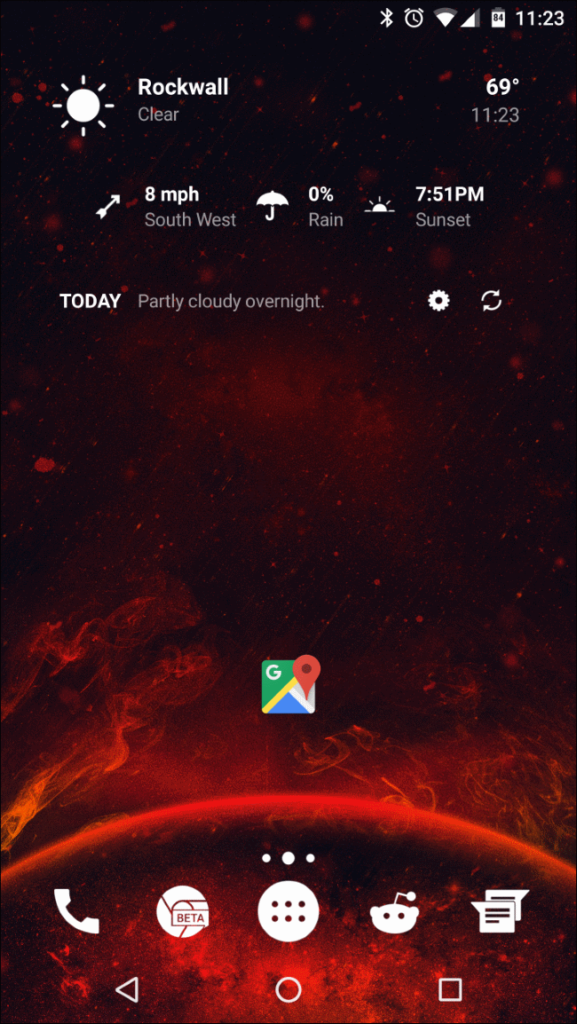
Mantén presionado el ícono y luego presiona «Editar».
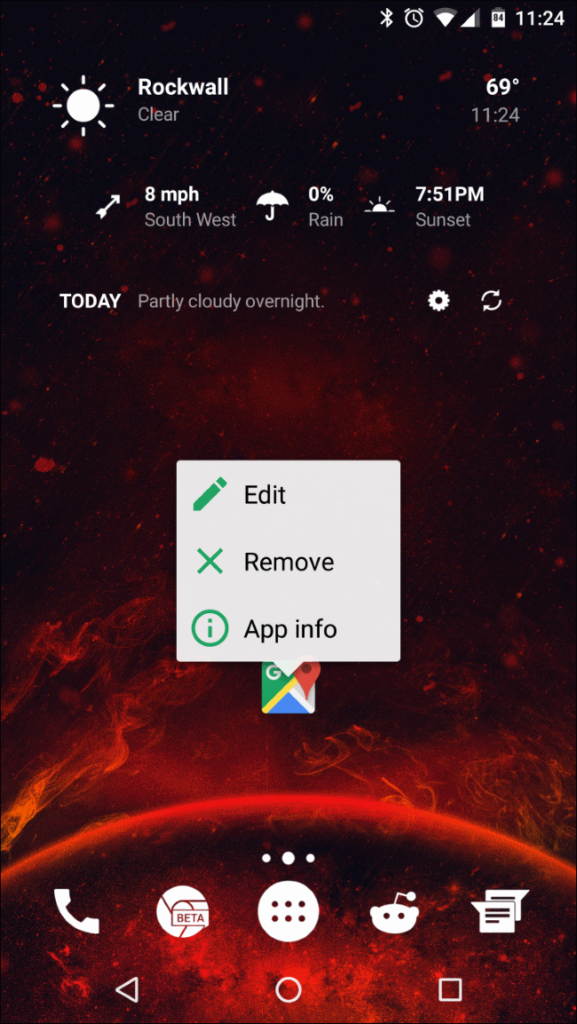
Aparecerá un cuadro de diálogo con algunas opciones, pero solo estamos interesados en el bit «Acción de deslizar». Presione el área de texto que dice «Ninguno» para abrir el menú de acción.
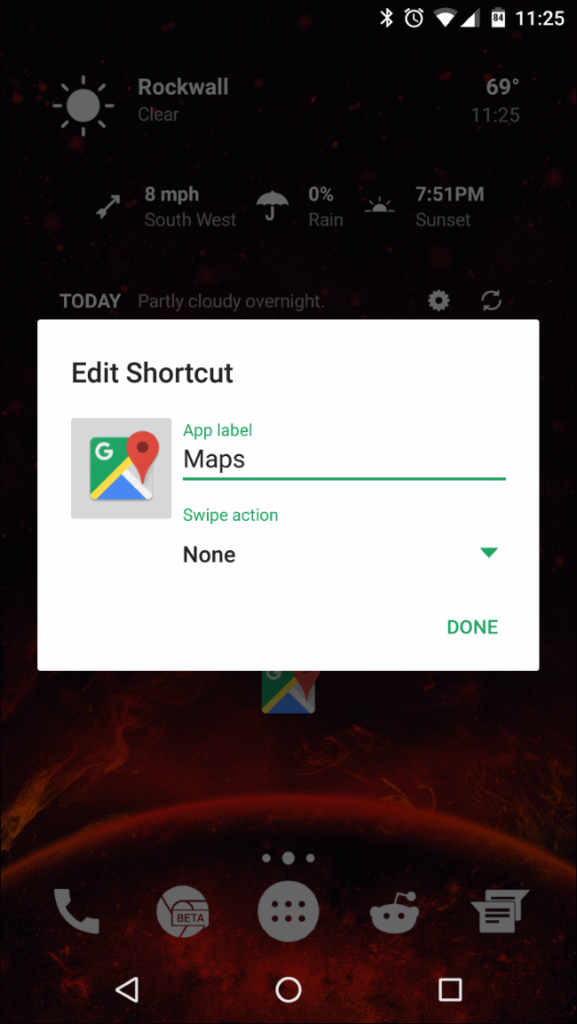
Esto debería parecer familiar, ya que es el mismo menú que vimos en la primera sección de esta guía. Si bien puede establecer cualquier acción que desee, nos centraremos en la pestaña «Accesos directos». Desliza el dedo un par de veces para llegar allí.
Para que Maps sepa dónde quieres ir cuando ejecutas el gesto, primero tendrás que asignar una ubicación presionando la opción «Indicaciones» en este menú. Esto abrirá la pantalla «Crear widget» de Maps.
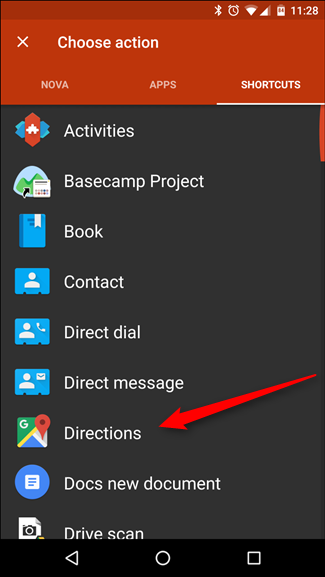
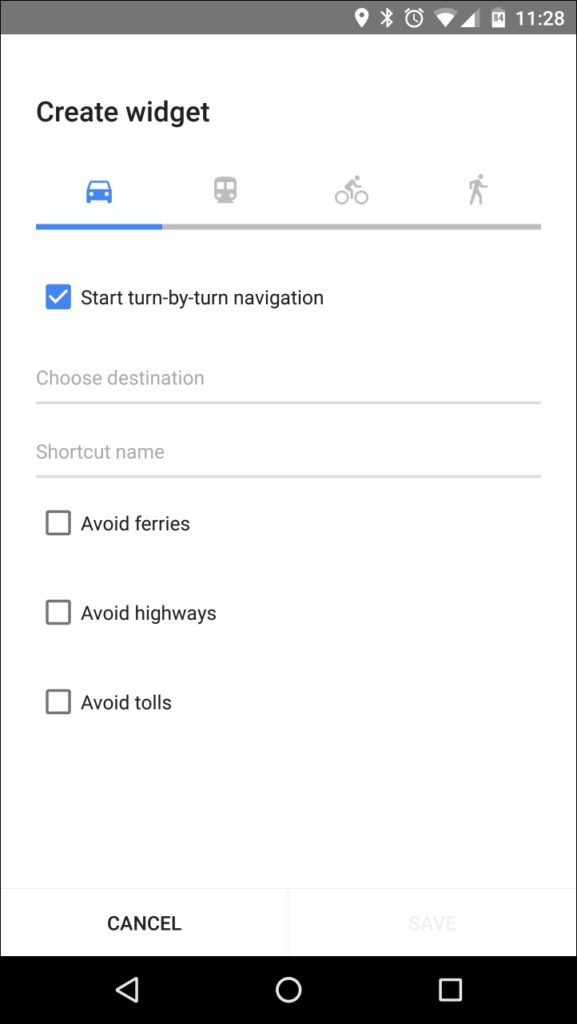
La casilla «Iniciar navegación paso a paso» ya debería estar marcada aquí, que es lo que desea. Debajo de eso, simplemente establezca la ubicación deseada; para este ejemplo, solo estoy usando la dirección de mi casa, luego asigne un nombre al acceso directo. También puede optar por evitar los transbordadores, las carreteras y los peajes aquí si lo desea.
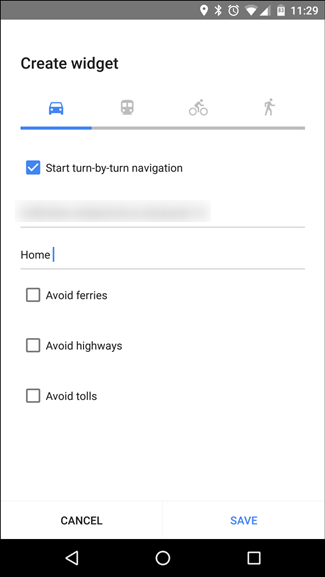
Con todas las opciones deseadas seleccionadas, simplemente presione el botón «Guardar» en la parte inferior derecha.
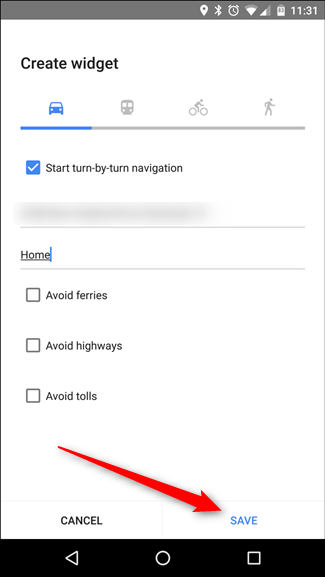
Esto lo llevará de regreso al cuadro de diálogo «Editar acceso directo» en Nova, pero la entrada «Acción de deslizar» ahora debería decir el nombre que le dio al acceso directo en el paso anterior. Presiona Listo para guardar el gesto.
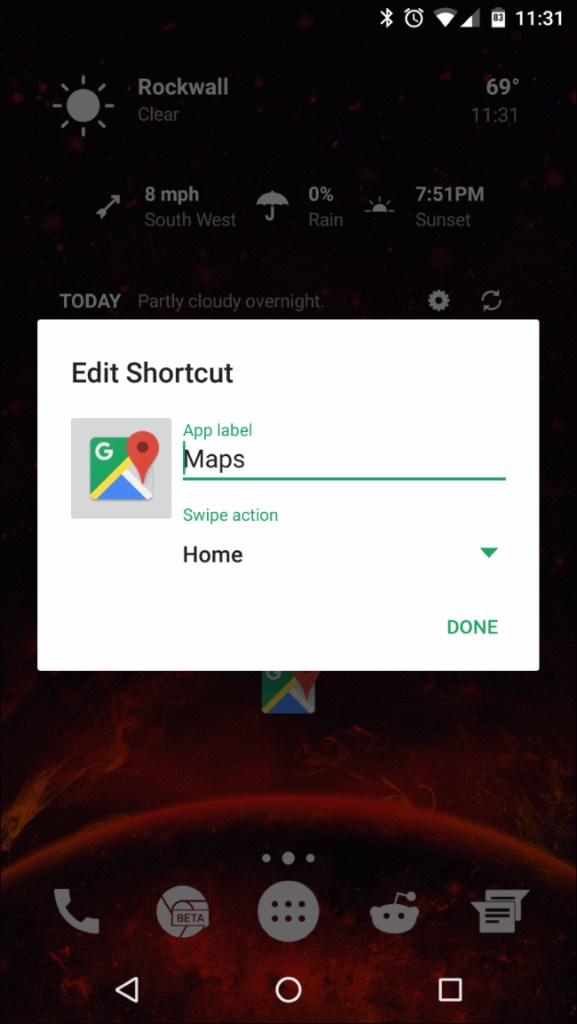
Pruébelo: deslizar el icono hacia arriba debería abrir la navegación a la ubicación que ingresó arriba, no se requieren toques adicionales.
Cómo configurar gestos de carpetas en Nova Launcher

Attaching specific actions to swiping on folders in Nova is one of my personal favorite features of the launcher, as it allows users to further manipulate how functional the home screens can be. For example, there are two folders in the screenshot above. Can’t tell, can you? Didn’t think so.
To satisfy your curiosity, it’s the Chrome Beta and Sync for Reddit icons. Swiping up on the Chrome Beta icon opens my “Productivity” folder, while the same action on the Sync for Reddit icon opens my “Social” folder. Tapping the icon opens the app represented by the icon—so the Chrome Beta icon opens Chrome beta, and the Sync for Reddit icon opens…Sync for Reddit. You got it, I know.

To set up a folder with a gesture, the first thing you’ll need to do is create a folder and put a handful of apps in it.
Then, long-press on that folder and tap the “Edit” button.


Simply toggle the option that reads “Swipe to open folder”—this will instantly switch the folder to a single, executable icon with a swipe up gesture attached to it. You can also assign a specific “tap action” here using the same method outlined in the Icon Gesture section above.

Nova Launcher is one of the most powerful applications you can get for you Android device to improve efficiency and organization on your home screens, and gestures are a huge part of that. This guide is just a fraction of what you can accomplish with gestures; further exploring this versatile feature is definitely encouraged.


